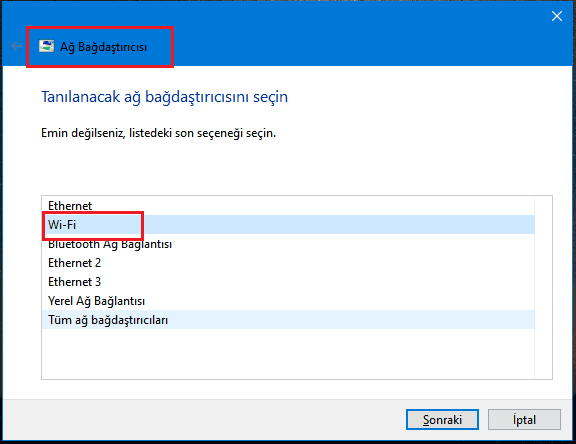Windows 10'da 21H1 sürümüne (Mayıs 2021 Güncellemesi) veya başka bir sürüme yükselttikten sonra , düşük kablosuz hızları, eksik yapılandırma, internete bağlanamama veya kablosuz adaptör çalışmayı durdurma gibi Wi-Fi sorunları yaygındır ve genellikle beklenen.
Genellikle bu tür sorunlar, istenmeyen ayar değişiklikleri, aygıt sürücüsü uyumluluğu veya yeni sürümdeki hatalar nedeniyle ortaya çıkar. Bununla birlikte, diğer faktörler de Wi-Fi sorunlarına neden olabilir. Örneğin, ağ bağdaştırıcısı sürücüsü yükseltme sırasında zarar görmüş olabilir. Adaptör, önceki sürümle uyumlu olan en son sürücüyü kullanmıyor, ancak Windows 10 Mayıs 2021 Güncellemesi ile değil. Aynı zamanda bir yapılandırma sorunu veya başka bir şey olabilir.
Bir ağa ve internete bağlanamıyorsanız, bilgisayarın Wi-Fi erişim noktasından rastgele bağlantısı kesiliyorsa veya hızlar yeterli değilse, Windows 10 çoğu Wi-Fi sorununu gidermek için bazı sorun giderme araçları sunar.
Ağ Adaptörü sorun gidericisini kullanarak Wi-Fi'yi düzeltin
Windows 10 21H1 sürümünü (Mayıs 2021 güncellemesi) otomatik olarak yükledikten sonra Wi-Fi sorunlarını çözmek için aşağıdaki adımları takip edin:
Öncelikle Windows tuşu + I birlikte basarak "Ayarlar" bölümünü açalım.
"Güncelleme ve Güvenlik" bölümüne tıklayın.
Bu bölümde sol tarafta yer alan "Sorun Gider'e" tıklayın.
Sorun Gider bölümünü açtıktan sonra sağ tarafta yer alan seçeneklerden "Ek sorun gidericiler" bölümüne tıklayın.
Şimdi "Ağ Bağdaştırıcı" seçeneğini seçin.
Daha sonra alt bölümde bulunan "Sorun gidericiyi çalıştır" seçeneğine tıklayın.
Ağ bağdaştırıcısını seçeneklerinden - Wİ-Fİ seçin.
Şimdi sonraki düğmesine tıklayın.
Adımları tamamladığınızda, sorun giderici Wi-Fi sorununu tarayacak, algılayacak ve çözecektir. Tarayıcıyı açıp internet bağlantısını test ederek düzeltmeyi onaylayabilirsiniz.
Kablosuz tekrar çalışıyorsa, başka bir şey yapmanıza gerek yoktur. Hala çalışmıyorsa, aşağıdaki yöntemi deneyin.
Ağ bağdaştırıcısı sıfırlamayı kullanarak Wi-Fi'yi düzeltin
Sorun giderici sorunu çözemezse, Windows 10 ayrıca tüm ağ bağdaştırıcılarını kaldıran ve yeniden yükleyen bir ağ sıfırlama özelliği içerir; bu, çoğu durumda yavaş hızlar veya internete bağlanmaya çalışan diğer sorunlar dahil olmak üzere çoğu kablosuz sorununu çözebilir.
Herhangi bir bağlantı sorununu çözmek için Wi-Fi adaptörünü sıfırlamak için aşağıdaki adımları takip edin:
Öncelikle Windows tuşu + I birlikte basarak "Ayarlar" bölümünü açalım.
"Ağ ve İnternet" bölümüne tıklayın.
Sağ bölümüde bulunan "Durum" a tıklayın.
Durum bölümünde bulunan "Ağ sıfırlama" seçeneğini tıklayın.
Ağ ayarlarını sıfırlamak için "Şimdi Sıfırla" düğmesine tıklayın.
Gelen uyarıya Onaylamak için "Evet" e tıklayın.
Şimdi Ayarlar sekmesini tamamen kapatın.
Ve Bilgisayarınızı Yeniden başlatın.
Adımları tamamladıktan sonra, gerektiğinde VPN istemcisi veya sanal anahtar yazılımı gibi bazı ağ yazılımlarını yeniden yüklemeniz gerekebilir. Ayrıca, kablosuz ağa manuel olarak yeniden bağlanmanız gerekecek, bu da parolanın yeniden girilmesini gerektirebilir.
Wi-Fi güncelleme ağ bağdaştırıcısı sürücüsünü düzeltin
Yavaş Wi-Fi bağlantısının veya başka bir sorunun devam etmesi durumunda, sorun aygıtın daha eski bir sürücü kullanması olabilir. Üreticinin destek web sitesinden en son sürücüyü yükleyerek bu sorunu çözebilirsiniz.
Öncelikle Başlat menüsüne sağ tıklayın.
Karşımıza çıkan seçeneklerden "Aygıt Yöneticisi" ne tıklayın.
Şimdi burada "Ağ Bağdaştırıcı" seçeneğini genişletin.
Wi-Fi adaptörünüze sağ tıklayın ve "Sürücüyü güncelleştir" seçeneğini seçin.
Buradan Ağ Adaptör seçeneğini güncelledikten sonra masaüstü veya dizüstü bilgisayar kablosuz ağa ve internete bağlanmalıdır.
Alternatif olarak, Windows 8.1 veya Windows 7 için tasarlanmış Wi-Fi adaptör sürücüsünün eski bir sürümünü de kullanabilirsiniz; bu, kalıcı bir düzeltme olana kadar sorunu azaltabilir.
Umarım Wİ-Fİ sorunlarınızı bu makalede sizlere bir nebze de olsa yardımcı olmuştur.
Makalelerimizi beğeniyorsanız eğer Bizi takip etmeyi unumayın lütfen.😉